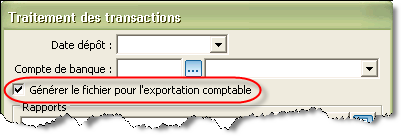ProDon:Module intégration comptable
| Module intégration comptable |
Cette documentation nécessite le module « Intégration comptable » de Prodon, il faut donc posséder ce module pour avoir accès à ces fonctionnalités.
Configuration initiale
Ajout d'une exportation à partir d'un modèle
À partir du menu « Configuration » de la page principale de ProDon, cliquer sur « Exportations ».
Ajouter une nouvelle exportation en cliquant sur le bouton ![]() .
.
Cliquer sur le bouton ![]() , sélectionner le modèle souhaité parmi les types « Comptable », puis « Confirmer la sélection ».
, sélectionner le modèle souhaité parmi les types « Comptable », puis « Confirmer la sélection ».
Dans la fenêtre « Dupliquer les informations d'une autre fiche », l'item « Exportation » devrait indiquer la valeur « Dupliquer » et les autres items « Vider et dupliquer ». Confirmer l'opération en cliquant sur « Dupliquer ».
Nommer l'exportation, puis « Confirmer l'ajout ».
Dans la « Gestion des exportations », il est possible d'adapter la « recette » pour l'exportation comptable, si le modèle utilisé ne convient pas parfaitement. Il est également possible de créer une nouvelle exportation sans l'utilisation d'un modèle. Par contre, pour les fins de ce document, une copie du modèle sera utilisée sans modification.
Fermer ensuite la « Gestion des exportations » en cliquant sur le bouton ![]() .
.
Créer le client avec l'organisme
Il faut maintenant créer un lien entre l'organisme et l'exportation comptable à utiliser, car si le module multiorganisme est actif dans ProDon, chaque organisme peut posséder son exportation comptable.
À partir du menu « Configuration » de la page principale de ProDon, cliquer sur « Organismes ».
Sélectionner ensuite l'organisme souhaité, puis cliquer sur le bouton ![]() .
.
Par la suite, aller dans l'onglet « Exportations », puis sélectionner l'exportation désirée dans la liste déroulante à droite de « Comptable », puis cliquer sur « Confirmer la modification ».
Fermer la « Gestion des organismes » en cliquant sur le bouton ![]() .
.
Génération de fichiers d'exportation comptable
Génération automatique lors du report d'un lot
Lors du report d'un lot ![]() , il faut s'assurer de cocher la case « Générer le fichier pour l'exportation comptable ».
, il faut s'assurer de cocher la case « Générer le fichier pour l'exportation comptable ».
Une fois la procédure terminée, le fichier suivant sera créé : « ProDon\Comptable\VotreExportation » (où ProDon est le répertoire d'installation de ProDon, et VotreExportation est le nom du système comptable utilisé).
Exemple : « C:\Logilys\ProDon\Comptable\Super Compta\ »
Génération pour un ou des lots déjà reportés
À partir de « Analyse et historique » ![]() , cliquer sur l'onglet « Lots ». Cliquer sur le lot souhaité ou effectuer un filtre afin d'afficher tous les lots souhaités. Dans le menu « Fonctions spéciales », choisir « Exporter un fichier comptable », effectuer la sélection désirée (« Tous les lots filtrés » ou « Le lot sélectionné seulement »), puis cliquer sur « OK ». Le message « Opération terminée. » s'affichera par la suite.
, cliquer sur l'onglet « Lots ». Cliquer sur le lot souhaité ou effectuer un filtre afin d'afficher tous les lots souhaités. Dans le menu « Fonctions spéciales », choisir « Exporter un fichier comptable », effectuer la sélection désirée (« Tous les lots filtrés » ou « Le lot sélectionné seulement »), puis cliquer sur « OK ». Le message « Opération terminée. » s'affichera par la suite.
Vous retrouverez le ou les fichiers dans le dossier « ProDon\Comptable\VotreExportation » (où ProDon est le répertoire d'installation de ProDon, et VotreExportation est le nom de votre système comptable).
Exemple : « C:\Logilys\ProDon\Comptable\Super Compta\ »
Modèles fournis et particularités
Acomba
Logiciel comptable (Canada) développé par « Fortsum Solutions d'affaires inc. ». www.acomba.com
Avantage
Logiciel comptable (Canada) développé par « GFI Solutions d'affaires inc. ». www.avantage.ca
Configuration
- Dans le modèle d'exportation, il faut que le fichier soit exporté dans le dossier principal d'avantage (même dossier que le MAINMENU.EXE et MAINTCP.EXE)
- Dans le modèle d'exportation, il faut que le fichier soit nommé « import.txt »
- Dans le modèle d'exportation, il faut inscrire le bon numéro de compagnie (On trouve cette information dans Avantage: Opérateur -> Gestion des compagnies)
Utilisation
- Dans analyse et historique, il faut créer un filtre « Exportation comptable » qui liste seulement les dépôts qui ne sont pas exportés.
- Lors de l'exportation, il faut fermer manuellement le petit programme d'avantage qui est ouvert.
- Les données exportées se retrouvent dans les transactions bancaires
CEGID
Logiciel comptable (France) développé par « Cegid Group ». www.cegid.fr
Il est possible de consulter la documentation technique sur le descriptif du Fichier:Module intégration comptable CEGID FormatTRA 007.pdf qui a servi à l'élaboration du modèle.
Utilitaire de regroupement de fichiers
Un utilitaire est disponible pour ce modèle d'exportation. Il permet de regrouper plusieurs fichiers d'exportation en un seul. Cet utilitaire peut être pratique lors de la mise en place de l'intégration comptable afin d'exporter rétroactivement plusieurs lots. Par la suite, l'exportation doit se faire lot par lot tel qu'il est prévu dans ProDon. Contactez Logilys si cet utilitaire vous intéresse (Référence de l'utilitaire : svn://srvdev/ProDon/Autres/Merge_CEGID/).
Fonctionnement
Démarrer l'utilitaire « Merge_CEGID.exe ». Dans « Fichiers », spécifier les fichiers à regrouper (exemple : « C:\Logilys\ProDon\Comptable\CEGID\*.txt »). Dans « Résultat », spécifier le nom du fichier résultant à créer (exemple : « C:\Logilys\ProDon\Comptable\RegroupCEGID.txt »), puis cliquer sur « Fusionner ». Le message « Opération terminée » s'affichera, puis cliquer sur « Fermer ».
Excel csv
Modèle standard d'exportation csv.
Le fichier généré contient les éléments suivants :
- Sur la première ligne :
- Le code d'exportation comptable du compte de banque.
- Le montant total du lot.
- Le code du compte de banque.
- La description du compte de banque.
- La date de dépôt.
- Un numéro séquentiel pour ce fichier.
- Le numéro de lot.
- Le numéro de dépôt.
- Le code de l'organisme.
- Le nom de l'organisme.
- L'abrégé de la période.
- Le code d'exportation comptable du compte de banque.
- Sur les autres lignes (regroupées par GL, projet comptable, campagne, provenance) :
- Le code d'exportation comptable du compte de GL.
- Le montant total du regroupement.
- Le compte de GL.
- La description du compte de GL.
- Le code de projet comptable.
- La description du projet comptable.
- Le code de campagne.
- La description de la campagne.
- Le code de provenance.
- Le code d'exportation comptable du compte de GL.
Exemple :
"1000";"155";"1000";"Compte de banque";"2012/06/08";"5";"912";"233";"ORG_DEMO";"Organisme Démo";"";
"4230";"150,00";"4230";"Vente d'un service ou d'un bien";"";"";"";"";"2 - Activité bénéfice";
"4230";"5,00";"4230";"Vente d'un service ou d'un bien";"";"";"";"";"3 - Activité commerciale";
Maestro
Logiciel comptable (Canada) développé par « Maestro Technologies ». www.maestro.ca
SIGA
Logiciel comptable (Canada) développé par « Siga Informatique 2000 Inc. » www.siga.net
Simple Comptable
Logiciel comptable (Canada) développé par « sage ». fr.simplyaccounting.com
Nom du document : ProDon:Module intégration comptable
Version : 4.5.0.7